إن البحث في ملفات PDF متعددة بحثًا عن معلومات ذات صلة يمكن أن يكون اختبارًا حقيقيًا للصبر، خاصةً عندما تكون تحت ضغط الوقت ولا يكون المرور يدويًا على كل مستند خيارًا.
لحسن الحظ، توفر برامج عرض ملفات PDF الحديثة ميزات عملية لمساعدتك في هذه المهمة. تابع القراءة للحصول على نصيحتنا السريعة حول البحث في مجموعات ملفات PDF بالكامل في وقت قصير باستخدام الأدوات والخطوات الصحيحة.
متعلق ب: أفضل برامج تحرير ملفات PDF
كيفية البحث في ملفات PDF متعددة في وقت واحد باستخدام Adobe Reader
باستخدام الإصدار المجاني من Adobe Reader، يمكنك البحث عن كلمات رئيسية في ملفات PDF متعددة في نفس الوقت. وإليك كيفية عمل ذلك:
- أداة البحث المفتوحة: اضغط على اختصار لوحة المفاتيح Ctrl + Shift + F لفتح ميزة البحث المتقدم.
- تحديد منطقة البحث: في الجزء العلوي، حدد “كل مستندات PDF في” وقرر ما إذا كنت تريد البحث في مستنداتك الخاصة أو محرك أقراص.
- اختر مجلد: انقر فوق “البحث عن المجلد…” في القائمة المنسدلة لمنطقة البحث إذا كنت تريد تحديد مجلد معين.
- تحديد معايير البحث: أدخل أولاً المصطلح الذي تريد البحث عنه. كمعايير بحث اختيارية، يمكنك تحديد، على سبيل المثال، أن الإشارات المرجعية والتعليقات الموجودة في ملفات PDF يجب أن تكون متضمنة أيضًا في البحث.
- ابدأ البحث: انقر فوق “بحث” لبدء البحث.
متعلق ب: Adobe Acrobat Standard مقابل Adobe Acrobat Pro
كيفية البحث في ملفات PDF متعددة في وقت واحد باستخدام Foxit PDF Reader
قد لا يكون لدى Foxit PDF Reader إصدار مجاني، ولكنه محرر PDF شائع آخر وبديل أكثر انسيابية لبرنامج Adobe Reader والذي يدعم أيضًا البحث عن ملفات PDF متعددة في وقت واحد.
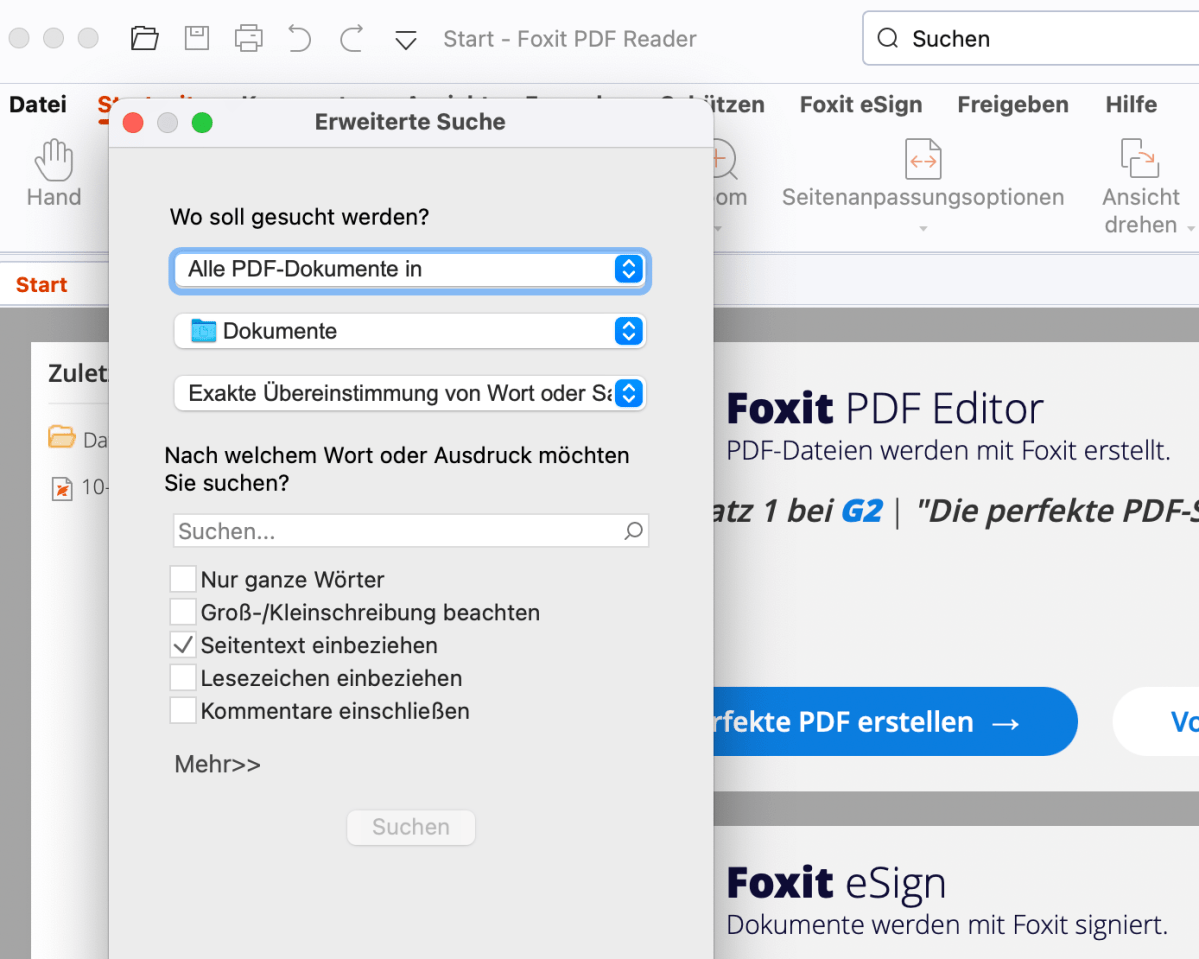
العملية متطابقة تقريبا:
اضغط على اختصار لوحة المفاتيح Ctrl + Shift + F ثم حدد إما مستنداتك الخاصة أو محرك الأقراص. إذا كنت تريد البحث عن مجلد معين، فانقر فوق “استعراض…” في القائمة المنسدلة. ثم أدخل الكلمة الأساسية المطلوبة وابدأ البحث بالنقر فوق “بحث”.
متعلق ب: مراجعة برنامج Foxit PDF Editor الخاص بنا
ظهرت هذه المقالة أصلا في مطبوعتنا الشقيقة PC-WELT وتم ترجمتها وتوطينها من الألمانية.
